Agenda-app toont geen verjaardagen op iPhone: oplossing
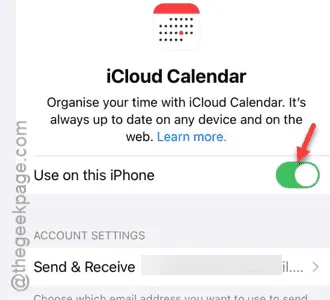
Kunt u de verjaardagen van uw vrienden of collega’s niet zien in de Agenda-app op uw iPhone? Agenda is zo’n integraal onderdeel geworden van ons kantoor en ons dagelijks leven dat we niet goed kunnen functioneren zonder dat de Agenda-app evenementen of verjaardagen weergeeft. Het oplossen van dit probleem met de Agenda-app kost niet veel tijd en u kunt het probleem oplossen door deze stappen te volgen.
Oplossing 1 – Wijzig de standaardwaarschuwingstijd voor verjaardagen
Het is mogelijk dat de standaard waarschuwingstijd voor verjaardagen of andere evenementen is ingesteld op ‘Geen’-modus. Dit wijzigen zou de truc moeten doen.
Stap 1 – Ga naar de instellingenpagina op je iPhone.
Stap 2 – Scroll naar beneden en open het paneel “ Apps ” om toegang te krijgen tot de apps.
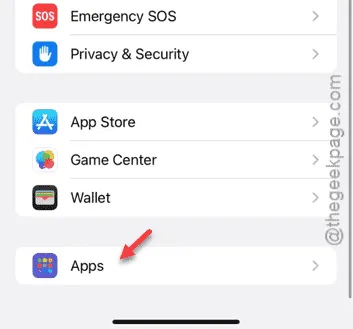
Stap 3 – Nadat u het gedeelte Apps hebt geopend, opent u de instellingen voor “ Agenda ”.
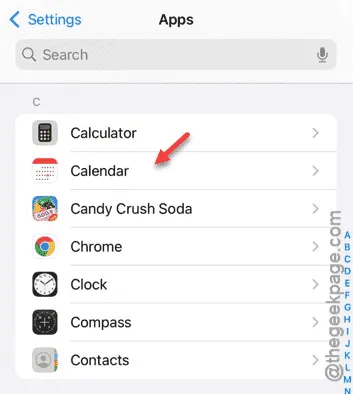
Stap 4 – Tik op de pagina Kalenderinstellingen op de optie ‘ Standaard waarschuwingstijden ’.
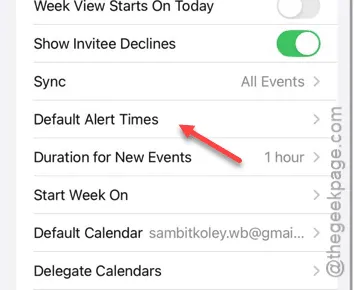
Stap 5 – Wanneer het paneel Standaard waarschuwingstijden wordt geopend, opent u daar het item “ Verjaardagen ” of “ Gebeurtenissen ” of “ Gebeurtenissen die de hele dag duren ”.
U moet de instellingen wijzigen voor het specifieke item waarmee u dit probleem ondervindt.
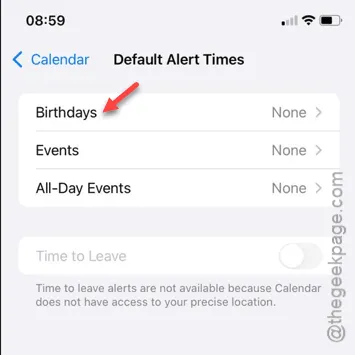
Stap 6 – Vervolgens moet u de Alert instellen op alles behalve de optie “ Geen ”. U kunt alles kiezen van “ Op de dag van het evenement ” tot “ 1 week voor ” termijn.
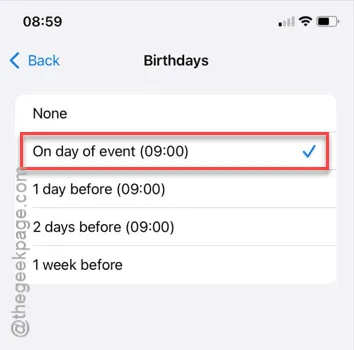
Nadat u het waarschuwingsniveau op uw iPhone hebt gewijzigd, ontvangt u normaal gesproken een waarschuwing voor een verjaardag of een andere gebeurtenis.
Test of u kunt zien of waarschuwen.
Oplossing 2 – Schakel mobiele datamachtigingen in voor Mail- en Agenda-apps
Schakel Mail, Agenda en enkele andere apps in om te controleren of het probleem met de Agenda-app op uw iPhone hiermee is opgelost.
Stap 1 – U moet naar het tabblad Instellingen gaan .
Stap 2 – Open de instellingen voor “ Mobiele service ” of “ Mobiele data ”.
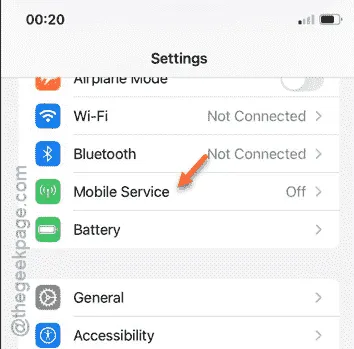
Stap 3 – Zoek in de instellingen voor mobiele data de lijst met apps in het gedeelte ‘Mobiele data’.
Stap 4 – Tik op de optie “ Alles weergeven ” om de volledige lijst met apps op uw iPhone te zien.
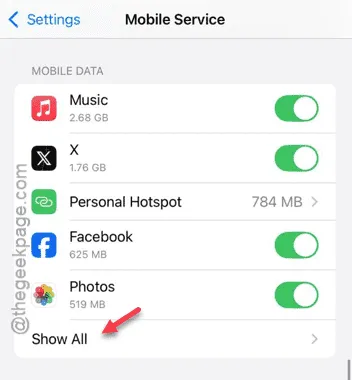
Stap 5 – Zodra u de volledige lijst met apps hebt bekeken, gaat u erdoorheen en zoekt u de apps “ Mail ”, “ Contacten ” en “ Agenda ”.
Stap 6 – Als u ziet dat mobiele data geblokkeerd is, moet u deze daar inschakelen.
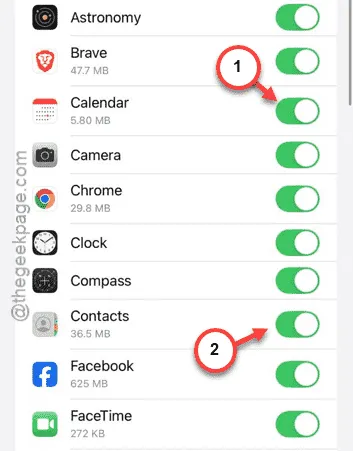
Zodra u deze instellingen hebt ingeschakeld, kunt u de Agenda-app opnieuw gebruiken.
Oplossing 3 – Gebruik het juiste e-mailaccount
Als u meerdere e-mailaccounts op uw iPhone hebt, bekijkt u mogelijk agenda’s die aan het andere account zijn gekoppeld. In dat geval zou het gebruik van het juiste e-mailaccount de verjaardagen correct moeten synchroniseren.
Oplossing 4 – Schakel de agenda in voor uw account
U moet toegang tot de kalender van uw account toestaan. Anders worden de verjaardagen of evenementen gewoon niet weergegeven in de kalender.
Stap 1 – Ga eerst naar de Agenda- app.
Stap 2 – Tik vervolgens op ‘ Kalender ’ in de onderste balk.
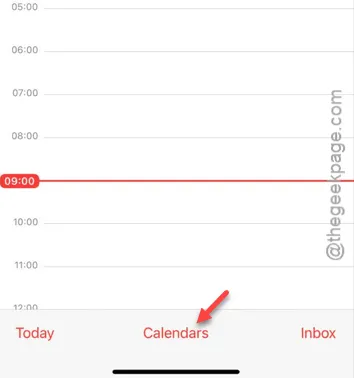
Stap 3 – In de volgende Agenda-instellingen ziet u al uw ‘Gmail’- en ‘iCloud’-accounts.
Stap 4 – U moet de agenda inschakelen voor de accounts die u erin wilt hebben. Selecteer degene die u wilt en tik op “ Gereed ”.
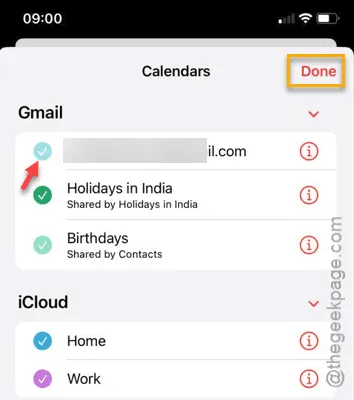
Minimaliseer de Agenda-app en ga naar Instellingen.
Stap 5 – Ga naar de optie “ Apps ”.
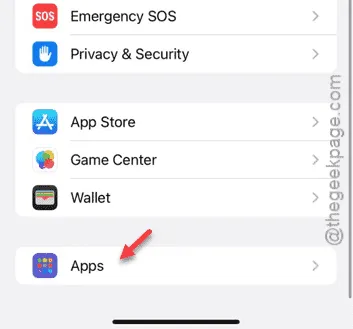
Stap 6 – Zoek en open op de Apps-pagina de instellingen voor ‘ E-mail ’.
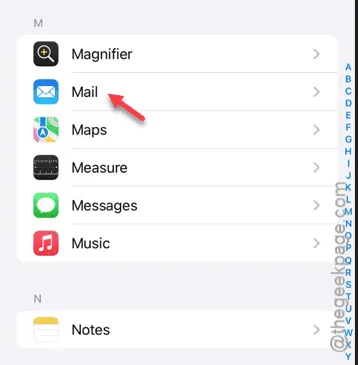
Stap 7 – Open op de pagina E-mailinstellingen ‘ E-mailaccounts ’.
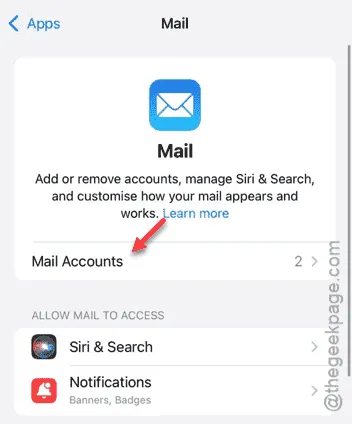
Stap 8 – Op de volgende pagina ziet u de specifieke accounttypen. Tik op het account “ Gmail ”.
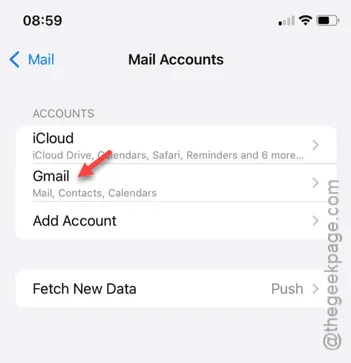
Stap 9 – Zorg er nu voor dat de optie “ Agenda ” is ingeschakeld.
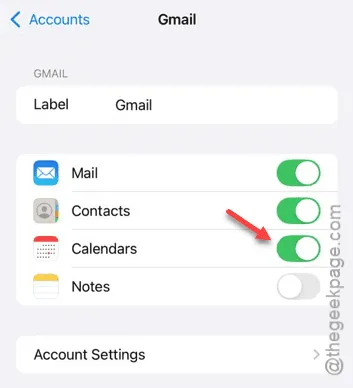
Zolang de optie Agenda is ingeschakeld, worden alle verjaardagen en gebeurtenissen op uw iPhone gesynchroniseerd.
Ga naar de Agenda-app om te zien of dit gelukt is.
Oplossing 5 – Gebruik de iCloud-agenda op uw iPhone
U moet de iCloud-synchronisatie-instellingen voor de Agenda-app inschakelen.
Stap 1 – Tik in de iPhone-instellingen om de Apple ID- banner te openen.
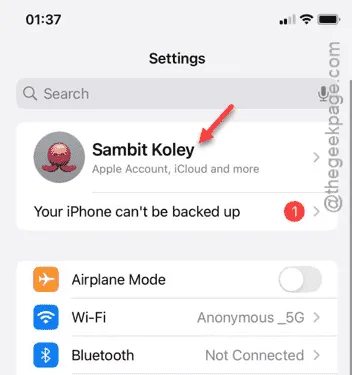
Stap 2 – Open daar de “ iCloud ”-instellingen.
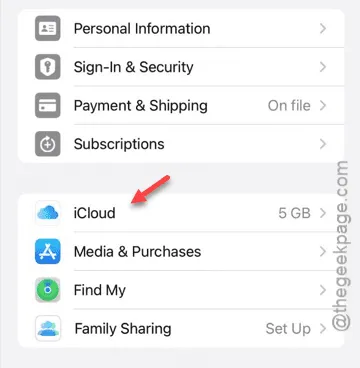
Stap 3 – Ga op de hoofdpagina van iCloud-instellingen naar het gedeelte ‘Opgeslagen in iCloud’.
Stap 4 – Tik vervolgens op de knop ‘ Alles weergeven ’ om de iCloud-instellingen te openen.
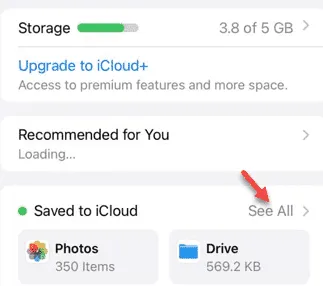
Stap 5 – Open daar de optie “ iCloud Agenda ”.
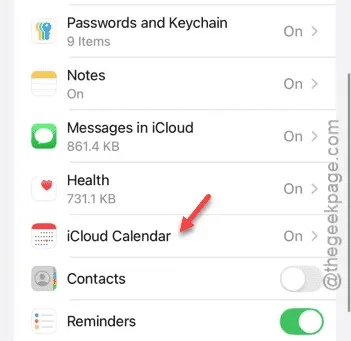
Stap 6 – Schakel de optie “ Gebruik op deze iPhone ” in.
Stap 7 – Zorg ervoor dat u ook de optie ‘Accountinstellingen’ aanvinkt.
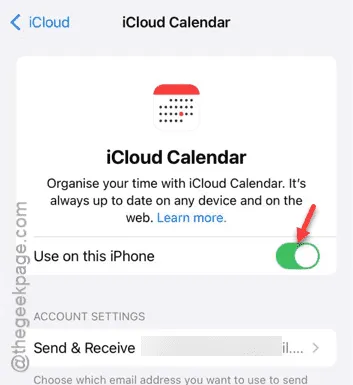
Zodra u deze optie hebt ingeschakeld, worden al uw items in de Agenda-app automatisch gesynchroniseerd.
Controleer of u de verjaardagen of evenementen in de agenda kunt bekijken.
Oplossing 6 – Gebruik mobiele data/wifi
Als u mobiele data gebruikt, gebruik dan Wi-Fi. Of, als u al op een Wi-Fi-netwerk zit, probeer dan de mobiele data te gebruiken. Vervolgens kunt u de verjaardagen bekijken in de Agenda-app. Bekijk de Agenda-app nog een keer. Deze keer vindt u al uw evenementen en verjaardagen correct.
Controleer of dit werkt of niet.



Geef een reactie